在使用 Excel 的过程中,我们一般只会复制与粘贴最后一次复制内容。其实使用 Excel 的剪贴板功能可以获取最多 24 项之前复制的内容。
打开 Excel 剪贴板
转到功能区→开始选项卡→剪贴板命令组,点击右下角斜箭头即可打开剪贴板。
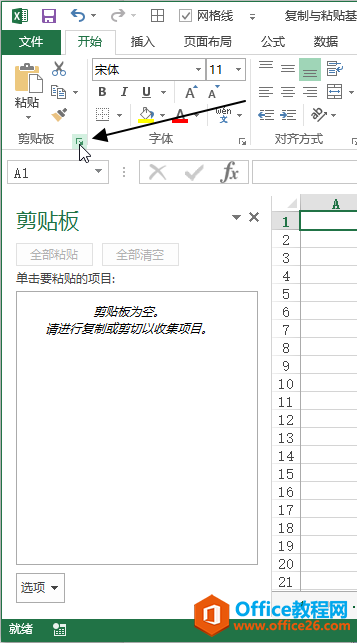
从剪贴板粘贴内容
方法一:选中要粘贴的目标单元格,再点击剪贴板粘贴的内容。
方法二:选中要粘贴的目标单元格,将鼠标移动到剪贴板上的内容,点击右边出现的下拉菜单箭头,选择“粘贴”选项进行粘贴。
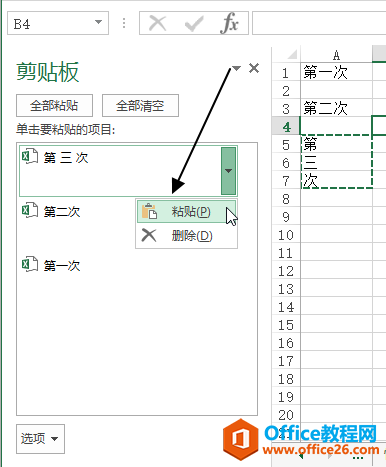
excel 标题栏和菜单栏 概述
今天我主要给大家讲下excel的标题栏和菜单栏需要注意的事情。1、标题栏标题栏位于工作窗口的最上端,用于标识所打开的程序及文件名称,标题栏最左端是Excel2003的窗口控制国标。单击该图
剪贴板选项
- 全部粘贴:按复制从前到后的顺序在目标区域粘贴剪贴板上的所有内容。
- 全部清空:清空剪贴板上所有内容。
- 其他显示选项。
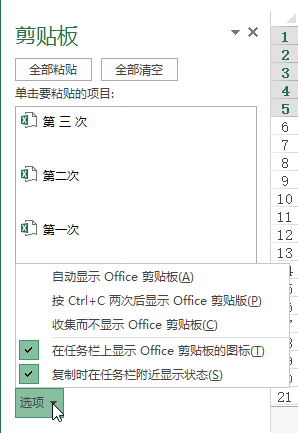
多个单元格内容合并粘贴到一个单元格
利用剪贴板全部粘贴选项,可以将单元格区域内容合并粘贴一个单元格,具体步骤如下:
1.选中要复制的单元格区域并复制。
2.从功能区打开剪贴板。
3.选中目标单元格,双击进入编辑状态。
4.点击剪贴板“全部粘贴”命令,完成粘贴。
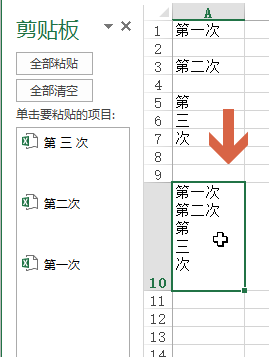
excel 中剪贴板的基本用法的下载地址:
Excel 2003的工作界面概述
启动Excel2003,即可进入其工作窗口。Excel2003的工作界面主要包括标题栏、菜单栏、工具栏、状态栏、编辑栏和工作表区等。如图1所示。图1从图1中可以看出。Excel的界面是由许多元素组成的






